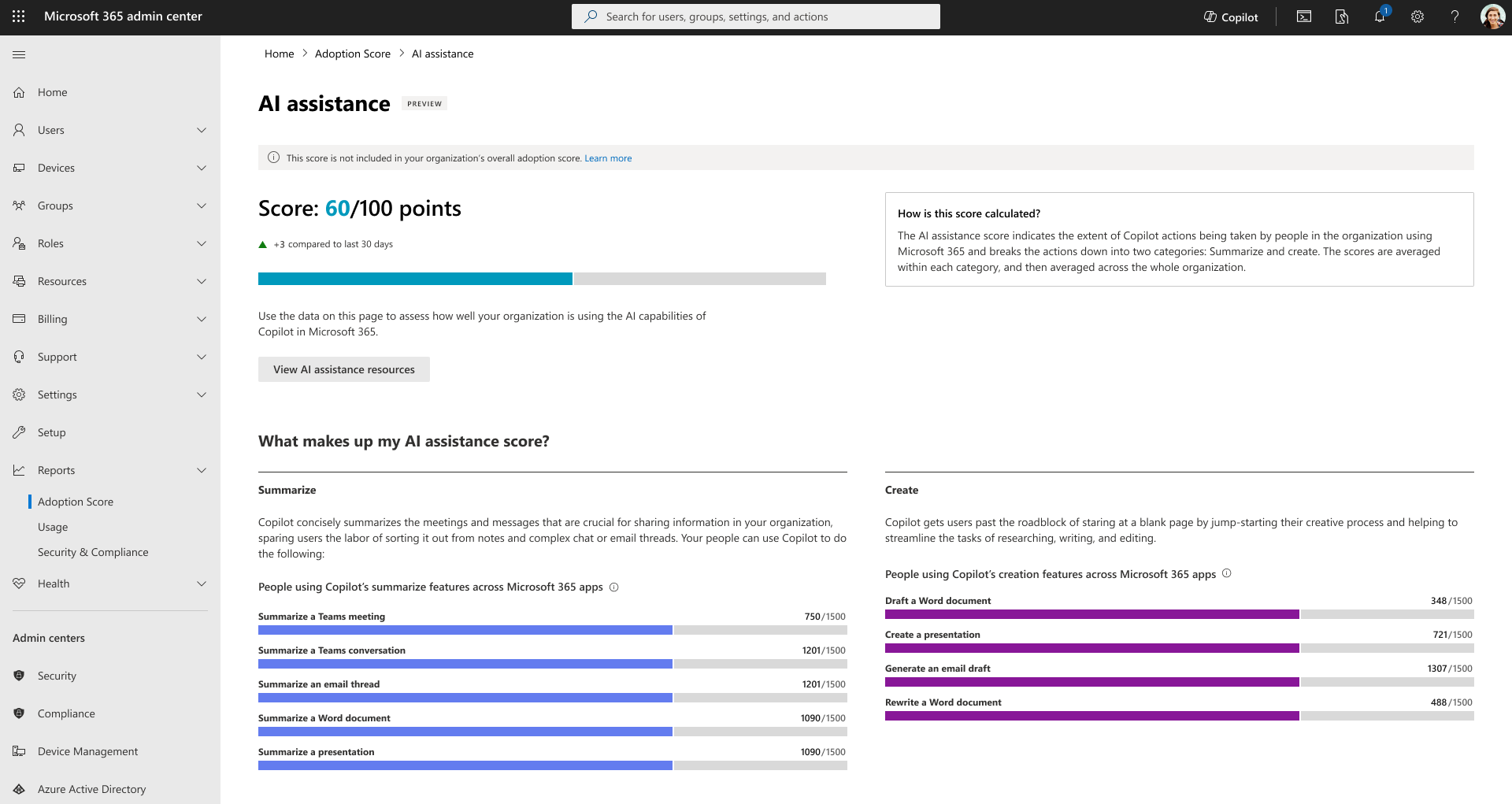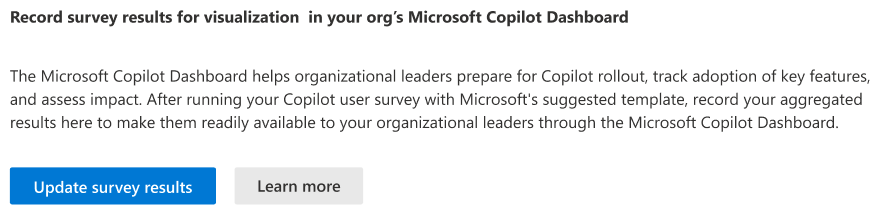Categoria di assistenza per l'intelligenza artificiale nel punteggio di adozione
Con l'IA che entra rapidamente nell'esperienza quotidiana degli utenti dell'organizzazione, nelle prossime settimane verrà visualizzata una nuova categoria esperienze per persone denominata assistenza per l'intelligenza artificiale.
In primo luogo, offre un punteggio, su una scala di 100 punti, per valutare rapidamente il livello di adozione di Microsoft Copilot per Microsoft 365 da parte degli utenti dell'organizzazione.
Puoi approfondire il punteggio di assistenza per intelligenza artificiale esaminando le funzionalità e le attività specifiche che determinano l'impatto, ad esempio il modo in cui l'organizzazione usa Copilot per riepilogare e creare contenuto nell'organizzazione, tra cui riunioni di Teams, chat, posta elettronica in Outlook, documenti in Word o PowerPoint e altro ancora.
Prerequisiti
Per iniziare a usare Copilot Insights, gli utenti dell'organizzazione devono avere la licenza per:
- Microsoft Copilot
Quando gli utenti sono stati attivi in Copilot almeno una volta negli ultimi 28 giorni, inizierai a vedere le informazioni dettagliate.
Framework di assegnazione dei punteggi
Il punteggio di assistenza per l'intelligenza artificiale per l'organizzazione misura a livello aziendale se gli utenti hanno usato in modo coerente le funzionalità di Copilot tra le app di Microsoft 365 negli ultimi 28 giorni.
I punteggi non vengono forniti a livello di singolo utente.
Punteggio complessivo
Il punteggio complessivo è una misura del modo in cui ogni singolo utente (o tenant) ha usato le funzionalità di Copilot per riepilogo e creazione di documenti, messaggi di posta elettronica e presentazioni. Questo punteggio viene calcolato nell'intervallo di tempo di RL28 day e tiene conto dell'attività dell'utente in diverse informazioni dettagliate. L'obiettivo principale di questo punteggio è quello di incoraggiare gli utenti a seguire le procedure consigliate di Copilot, che in definitiva porteranno a un punteggio più alto.
Inoltre, viene calcolato un punteggio utente tenendo presente l'intensità di utilizzo del singolo utente e la possibile soglia di utilizzo (attualmente 12 giorni) dell'attività di Copilot. I punteggi di assistenza per l'intelligenza artificiale del tenant vengono creati dalla combinazione di punteggi utente di ogni tenant e dal numero di utenti abilitati per l'uso di Copilot (per le applicazioni considerate).
Cosa costituisce il mio punteggio
Sono disponibili due sezioni di informazioni dettagliate: Riepilogo e Creazione.
La sezione Riepilogo acquisisce tutte le informazioni e il riepilogo dei dati tra riunioni e messaggi, risparmiando agli utenti la fatica di ordinarli da note e thread di chat o di posta elettronica complessi.
La sezione Crea acquisisce le azioni dell'utente per superare il blocco di fissare una pagina vuota avviando il processo creativo e semplificando le attività di ricerca, scrittura e modifica tra le app in Microsoft 365 con l'aiuto delle funzionalità di Copilot.
Ogni informazione dettagliata acquisisce il numero di utenti abilitati per Copilot nell'organizzazione che eseguono queste azioni almeno una volta sul numero totale di utenti abilitati per l'esecuzione negli ultimi 28 giorni. Altre informazioni dettagliate sono disponibili nelle sezioni seguenti.
Riepiloga
- Riepilogare una riunione di Teams: rappresenta il numero di utenti che riepilogano le riunioni usando Copilot in Microsoft Teams.
- Riepilogare una conversazione di Teams: rappresenta il numero di utenti che riepilogano le conversazioni di Teams usando Copilot in Microsoft Teams.
- Riepilogare un thread di posta elettronica: rappresenta il numero di utenti che riepilogano i thread di posta elettronica usando Copilot in Outlook.
- Riepilogare un documento di Word: rappresenta il numero di utenti che riepilogano i documenti di Word usando Copilot in Microsoft Word.
Creare
- Bozza di un documento di Word: rappresenta il numero di utenti che avviano una prima bozza di un documento in Microsoft Word tramite Copilot.
- Creare una presentazione: rappresenta il numero di utenti che avviano una prima bozza di una presentazione in Microsoft PowerPoint tramite Copilot.
- Generare una bozza di posta elettronica: rappresenta il numero di utenti che avviano una prima bozza di un messaggio di posta elettronica in Microsoft Outlook tramite Copilot.
- Riscrivere un documento di Word: rappresenta il numero di utenti che modificano il contenuto in Microsoft Word usando Copilot.
Nota
Quando selezioni le impostazioni per rifiutare esplicitamente gruppi di utenti specifici dal calcolo delle informazioni dettagliate sull'esperienza utente nel punteggio di adozione, la categoria di assistenza per l'intelligenza artificiale non rispetta tale rifiuto esplicito per la versione corrente. Questa operazione verrà modificata nelle versioni future.
Esperienza di caricamento del sondaggio sul sentiment
In questa sezione è possibile caricare i risultati del sondaggio Copilot per visualizzarli nel dashboard di Microsoft Copilot.
Nota
Non sarà possibile visualizzare i risultati in questa pagina; sono disponibili solo nel dashboard di Microsoft Copilot.
Usa questa funzionalità per fornire ai responsabili dell'organizzazione una posizione centralizzata per ottenere informazioni dettagliate sul modo in cui gli utenti si sentono a proposito dell'assistenza per intelligenza artificiale ricevuta da Copilot.
Questa funzionalità è disponibile solo per gli amministratori globali. Gli utenti senza questo ruolo non possono visualizzarlo nell'interfaccia di amministrazione di Microsoft 365.
Carica i dati del sondaggio
Per accedere alla funzionalità di caricamento del sondaggio sul sentiment nell'interfaccia di amministrazione di Microsoft 365, segui questa procedura:
- Nell’interfaccia di amministrazione di Microsoft 365 accedi a Report>Punteggio di adozione.
- Passa all'assistenza per l'intelligenza artificiale e seleziona Visualizza dettagli.
- Nella pagina di assistenza per l'intelligenza artificiale passa a Valutare il sentiment di Copilot per l'organizzazione e seleziona Registra i risultati del sondaggio.
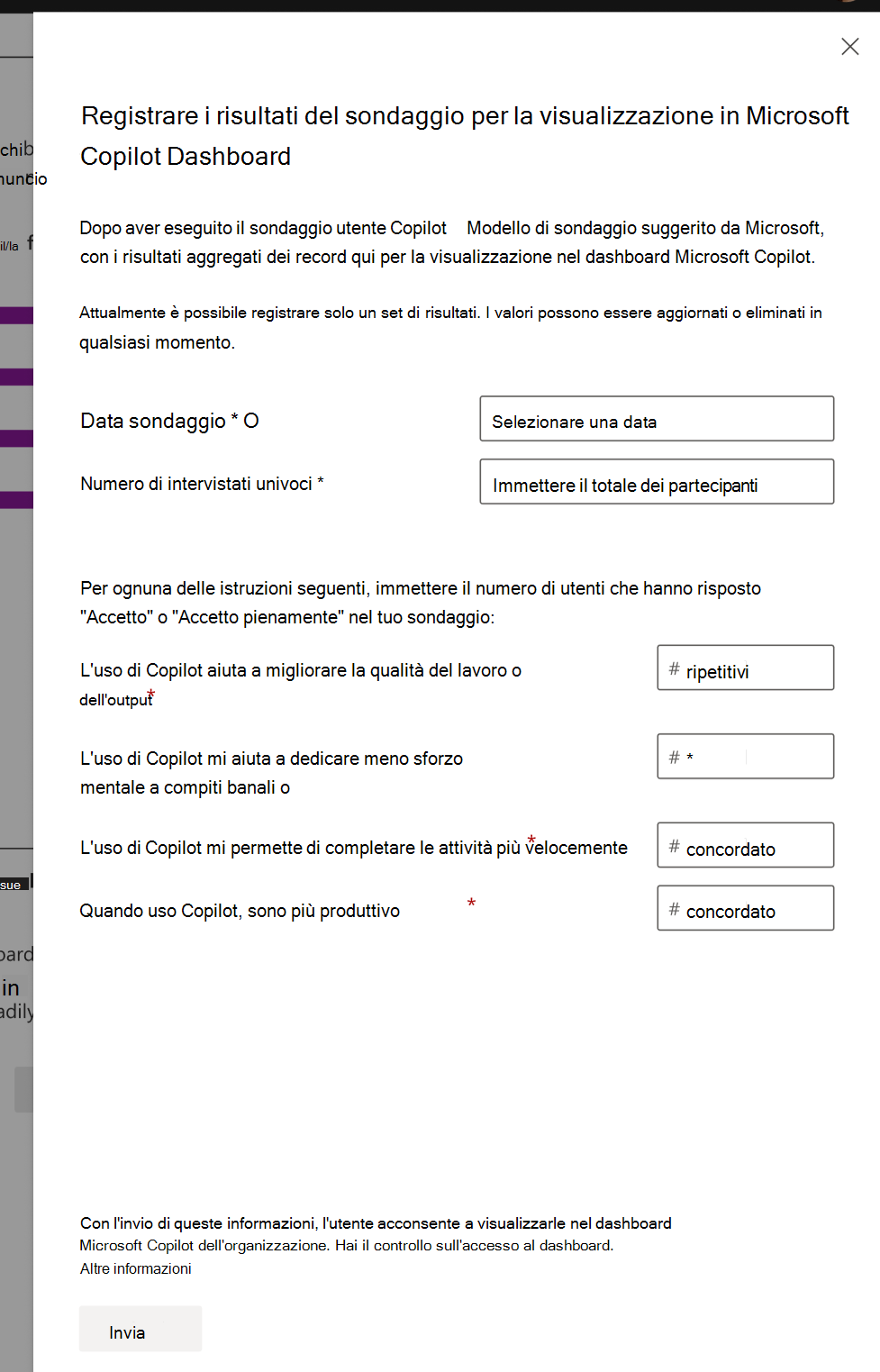
Aggiorna i risultati nel tempo
Puoi caricare i nuovi dati del sondaggio ogni volta che vuoi mantenere aggiornato il dashboard di Copilot con il feedback più recente degli utenti.
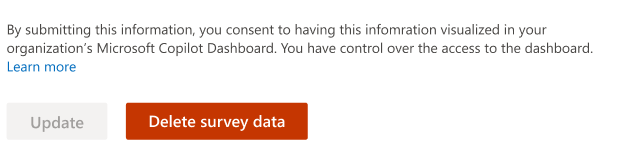
Se vuoi eliminare o sovrascrivere i dati del sondaggio esistenti, seleziona i pulsanti Elimina o Sovrascrivi nella parte inferiore della pagina. Nota che queste azioni non possono essere annullate.
Domande suggerite sul sondaggio Copilot
Per misurare il sentiment degli utenti Copilot nell'organizzazione, è consigliabile inviare un sondaggio agli utenti che chiede loro di indicare il livello di accordo con le quattro istruzioni seguenti:
L'uso di Copilot contribuisce a migliorare la qualità del mio lavoro o della mia produzione
L'uso di Copilot mi aiuta a dedicare meno impegno mentale ad attività banali o ripetitive
L'uso di Copilot mi consente di completare le attività più velocemente
Quando uso Copilot sono più produttivo
Per ognuno di questi, è consigliabile consentire agli utenti di indicare se sono o meno fortemente in disaccordo, in disaccordo, né d'accordo né d'accordo, d'accordo o fortemente d'accordo con l'informativa. È quindi possibile combinare le “risposte Accetto” e “Fortemente d'accordo” per calcolare la percentuale di utenti che hanno accettato ogni istruzione e confrontare i risultati con i benchmark Microsoft mostrati in questa scheda.
Il sondaggio utente non deve essere limitato a queste quattro istruzioni, ma è consigliabile includerle almeno per un semplice confronto con i risultati di benchmark di Microsoft.